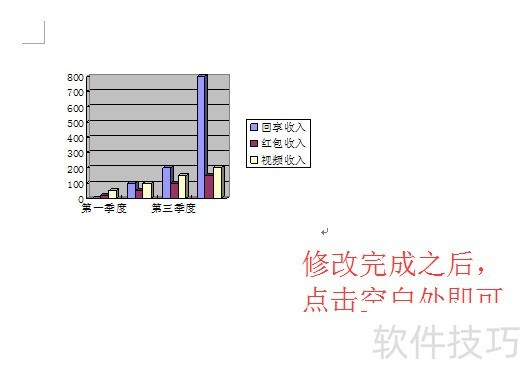如何在word中添加Excel图标?
来源:人气:10更新:2024-07-24 07:00:05
在Word文档编辑中,为增强文件表达,您可能需要插入图表。好消息是,Word内置了Excel图标功能,这里将指导您快速插入一个图表。
1、 打开电脑上的办公软件,然后在该软件的快捷工具栏中,点击图示位置中的“插入”,进入插入工具栏中。
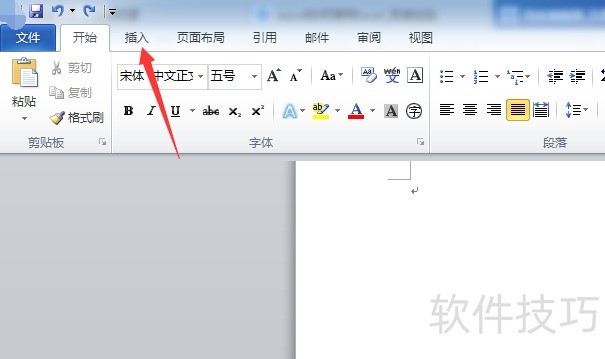
2、 然后选择工具栏右侧的图示位置,点击“对象”,即可会弹出一个选择框,选择插入的对象。
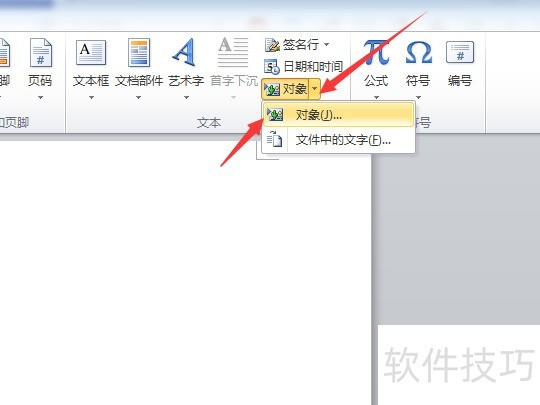
3、 然后在图示位置中插入的框中,点击图示位置中的“Graph图表”,选择成功之后点击右下角的“确定”。PS:这里有很多选择,你可以任意选择。
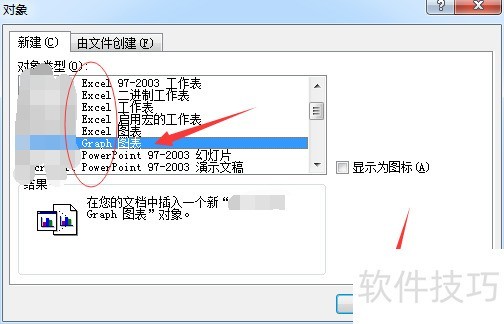
4、 然后在文档中会弹出一个相应的图标,下方有一个数据表格,你可以在该数据表格中可以编辑你的图标要求的数据。
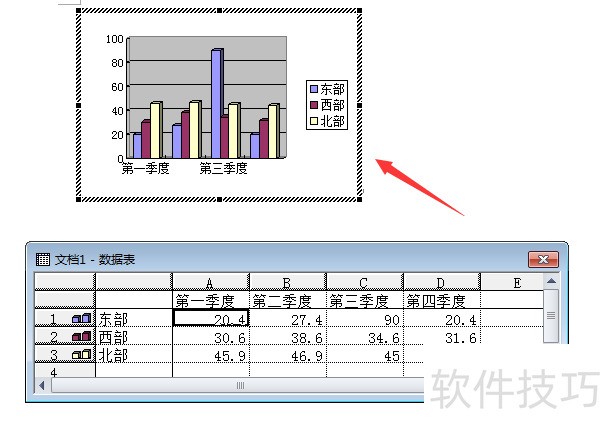
5、 编辑完成之后,点击图示位置中的空白处,你就可以发现,表中下方的“数据表格”会自动消失。